
Одна из самых распространенных проблем со старением ноутбуков - перегрев, и многие люди не знают, как это исправить. Мы поможем вам выяснить, что вызывает нагрев, и как поддерживать работу ноутбука при более низкой температуре.
Перегрев компьютеров может вызвать множество проблем, на первый взгляд случайных. синий экран вылетает к потере данных. Вы можете даже не осознавать, что перегрев - это корень ваших проблем, и, прежде чем вы это узнаете, у вас в руках сгоревшая материнская плата. Пойдем шаг за шагом и посмотрим, как справиться с перегревом компьютера. В первую очередь мы будем говорить о ноутбуках, но многие из тех же принципов применимы и к настольным компьютерам. И, как всегда, прежде чем вы начнете возиться с оборудованием - особенно с чем-либо, связанным с разборкой, - найдите время, чтобы сделайте резервную копию вашего ПК первый.
СВЯЗАННЫЕ С: Все, что вам нужно знать о синем экране смерти
Шаг первый: найдите источник тепла
СВЯЗАННЫЕ С: Как узнать, перегревается ли ваш компьютер, и что с этим делать
Первое, что вам нужно сделать при диагностике перегрев проблема в том, чтобы найти источник тепла.
Проверьте воздушный поток и теплопередачу
Как и в случае с настольными компьютерами, ноутбукам нужен способ отвода горячего воздуха, создаваемого их компонентами. Отсутствие воздушного потока означает отсутствие теплопередачи, поэтому первым делом нужно выяснить, где расположены вентиляционные отверстия. Большинство ноутбуков имеют вентиляционные отверстия внизу.

А у некоторых - особенно у более толстых - есть вентиляционные отверстия на задней панели.

Вероятно, вы увидите несколько вентиляционных отверстий. Некоторые из них являются воздухозаборными отверстиями, через которые в ноутбук попадает холодный воздух, а другие - выходными отверстиями, через которые вентилятор удаляет горячий воздух.

Пока ноутбук работает - а в идеале - когда на нем запущено приложение для налогообложения - проверьте, выпускают ли выпускные отверстия горячий воздух, а впускные отверстия впускают воздух. Если вы совсем не чувствуете большого потока воздуха, наиболее распространенная причина скопление пыли в вентиляционных отверстиях, вентиляторах и каналах охлаждения. Убрать эту пыль несложно. Переверните ноутбук вверх дном и посмотрите, что у вас есть.
Возможно, вам удастся просто сдувать пыль из вентиляционных отверстий баллончиком со сжатым воздухом. Если у вас есть ноутбук, который обеспечивает легкий доступ к вентиляторам через панели, которые вы можете снять, открутите эти панели и поднимите вентилятор, чтобы вы могли еще лучше выдувать пыль.

И пока вентилятор выключен, не забудьте продуть и место, где находится вентилятор.

Если вы обнаружите, что вентилятор вращается беспорядочно, вы можете попробовать снять наклейку с оси и капнуть каплю минерального масла, чтобы он продолжал работать. Вы также можете использовать очиститель контактов , который быстро испаряется и не оставляет следов.


Если вы обнаружите, что ваш вентилятор слишком забит пылью или другим мусором и просто не вращается свободно, вы также можете попытаться найти номер детали в руководстве пользователя вашего ноутбука или выполнив поиск по номеру модели ноутбука в Интернете. Как только у вас есть это, вы можете довольно легко найти замену на eBay и т.п.
Проверить на умирающие батареи
Существует множество различных типов аккумуляторов и множество различных школ мысли об их обслуживании и сроке службы, но одна вещь, которая кажется довольно единодушной, заключается в том, что аккумуляторы не предназначены для хранения при 100% или 0% емкости. Я знаю множество людей, которые покупают ноутбуки и всегда держат зарядное устройство в себе, никогда не используя аккумулятор. Это определенно может сократить срок службы батареи, поскольку вы фактически храните батарею, когда она полностью заряжена. А плохие батареи не разряжаются внезапно. По мере того, как они постепенно становятся менее эффективными (и в конце концов умирают), они могут выделять много тепла.

Вы можете легко купить сменные батареи в Интернете - даже для старых ноутбуков. Вам просто нужно знать модель своего компьютера и аккумулятор. Если вы не можете найти замену, вы также можете рассмотреть возможность использования ноутбука в качестве настольного компьютера, полностью исключив перегревающуюся батарею из уравнения.
Справьтесь с постоянным перегревом
Если вы устранили грязные вентиляционные отверстия и разрядившуюся батарею как свою проблему, возможно, у вас более стойкая проблема с нагревом. Иногда пыльный жесткий диск может вызвать проблемы с нагревом и потерю данных. Некоторые ноутбуки просто «нагреваются» даже без большой нагрузки на ЦП. Попробуйте как можно лучше очистить эти области, прежде чем переходить к другому раствору.

Уберите пыль под дверцы процессора и оперативной памяти, чтобы избавиться от пыли и мусора. Если у вас есть нетбук или ноутбук без отсеков под ним, все может быть сложнее. У вас должна быть возможность найти инструкции по снятию задней крышки, чтобы вы могли очистить вещи должным образом, но часто это требует изрядной разборки.

Шаг второй: ослабьте нагрузку
Если вы подозреваете, что нагрев вашего компьютера связан с вычислительной нагрузкой, а не с оборудованием, вы можете попробовать несколько уловок, чтобы лучше управлять этими процессами. Запустите диспетчер задач Windows, чтобы узнать, что так интенсивно использует ваш процессор. Это может помочь ограничить, какие приложения запускаются автоматически с Windows и даже изменить порядок процессов запуска что необходимо. Поэтапная загрузка программного обеспечения поможет сбалансировать нагрузку на ваш процессор.
СВЯЗАННЫЕ С: Как отключить программы автозагрузки в Windows
Вы также можете установить и запустить Обозреватель процессов чтобы увидеть файлы, открытые каждым процессом, и связанную с ним загрузку ЦП с течением времени. Это поможет вам решить, от чего избавиться, а от чего сэкономить. Мы также большие поклонники CCleaner , который позволяет очищать файлы истории и кеша, а также быстро и легко управлять запускаемыми приложениями. Таким образом вы можете освободить столь необходимое пространство и повысить эффективность своей ОС.
СВЯЗАННЫЕ С: Как узнать, перегревается ли ваш компьютер, и что с этим делать
Если вы хотите следить за температурой вашего ноутбука, вы можете использовать такое приложение, как Speccy или любое количество других следить за тем, что происходит.
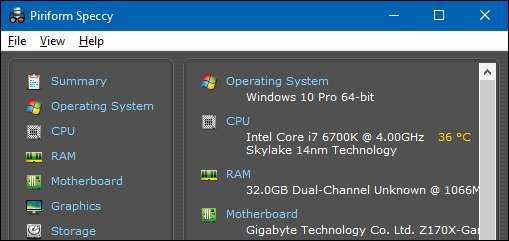
Если вместо этого вы используете Linux, возможно, вы захотите рассмотреть более спартанский дистрибутив. Я лично добился больших успехов с Crunchbang . После чистой установки у меня остается Openbox в качестве оконного менеджера, хорошая док-станция и несколько хороших эффектов рабочего стола, а также используется всего 80 МБ ОЗУ. Он основан на Debian, поэтому имеет хорошую совместимость с программным обеспечением. Если вы запустите Arch, вы можете попробовать ArchBang вместо этого, что то же самое, но построено на Arch, а не на Debian.
Шаг третий: ищите изменения в поведении
Свобода, которой пользуются владельцы ноутбуков, не будучи привязанными к стулу и столу, на самом деле может работать против нас. У нас появляется множество привычек, например, просмотр в постели, которые могут вызвать проблемы с перегревом. Многие ноутбуки имеют вентиляционные отверстия внизу, поэтому ставить ноутбук на мягкое постельное белье или ковер для длительного использования - плохая идея. Вы удивитесь, как быстро может накапливаться тепло, если вентиляционные отверстия заблокированы.
Если у вас есть привычка, вы можете подумать об инвестировании в охлаждающая подставка для ноутбука для обеспечения беспрепятственного прохождения воздушного потока. Есть даже версии с питанием которые помогают направлять прохладный воздух в вентиляционные отверстия на нижней стороне ноутбука. Некоторые даже поставляются с USB-концентраторами и другими прибамбасами.

Конечно, это сделает ваш ноутбук менее мобильным, но если это поможет с перегревом, то, по крайней мере, у вас будет ноутбук, который работает.
Шаг четвертый: переделайте ноутбук

Если вы просто не можете больше использовать свой компьютер как ноутбук, подумайте о его перепрофилировании. Компактные материнские платы отлично подходят для старых и небольших компьютерных корпусов и картонных коробок. Такие установки отлично подходят для HTPC в выдвижных ящиках, серверов-шкафов или рабочих станций, устанавливаемых под столом. Вы должны быть немного осторожнее, если оставите внутренности незащищенными, но в зависимости от комнаты, это может уменьшить проблемы с пылью. Вы также можете немного лучше регулировать поток воздуха и установить некоторые стандартные компьютерные вентиляторы в удобных местах, например, сзади и по бокам ящика или стола.
Еще одна идея - попробовать запустить очень облегченную версию Linux и использовать ноутбук для чего-то, что не требует большой загрузки процессора, например для файлового сервера. Отсутствие загруженных процессором задач будет поддерживать низкую температуру, но вы все равно можете получить от этого какую-то пользу. И, если вы просто отказываетесь от батареи, вы можете оставить вещи внутри футляра и положить его на полку в качестве безголового (только SSH и командной строки) сервера. Возможности безграничны!
Ненавижу смотреть, как машины разоряются. В моем последнем проекте использовался перегревающийся Dell Inspiron 9100 семилетней давности и превращен его в холодный домашний HTPC. Вы недавно дали новую жизнь перегревающемуся ноутбуку? У вас есть лучшие советы по управлению температурой? Знаете, что нужно убить, чтобы загрузка ЦП была легкой? Делитесь в комментариях!
Кредиты изображения: Брайан Гослайн , Г-Н , а также Джастин Гаррисон .







